5 лучших усилителей видео для улучшения качества вашего видео
Когда вы редактируете и создаете видео, вам часто требуется повысить его качество. Вы можете настроить различные факторы, такие как разрешение, битрейт, контрастность, резкость и многое другое, чтобы улучшить качество видео. В этом посте рекомендуются пять лучших усилители видео чтобы ты помог тебе это сделать.
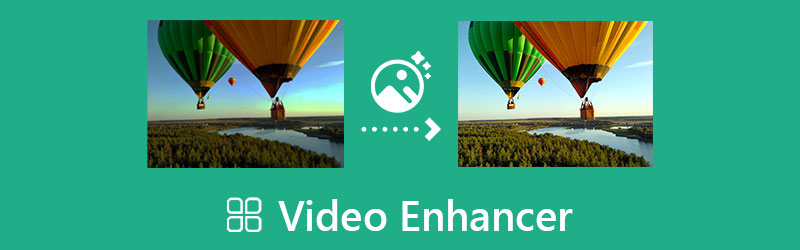
- СПИСОК РУКОВОДСТВ
- Часть 1. Лучший усилитель видео для компьютера
- Часть 1. Лучший Video Enhancer для компьютера. Часть 2. Официальный Video Enhancer для Mac.
- Часть 3. Приложения Video Enhancer для Android и iOS
- Часть 4. Онлайн-усилитель качества видео
- Часть 5. Часто задаваемые вопросы о Video Quality Enhancer
Часть 1. Мощный усилитель видео с искусственным интеллектом для компьютеров Mac и Windows
Видео конвертер Ultimate — профессиональный видеоредактор и усилитель, который поможет вам справиться с широким спектром улучшений видео. Оно имеет Усилитель видео инструмент, позволяющий легко улучшить качество видео на устройствах Windows 11/10/8/7 и Mac. В качестве средства улучшения видео он поддерживает все широко используемые форматы видео, включая MP4, MOV, FLV, AVI, MPEG, M4V и другие. Кроме того, он оснащен множеством полезных функций редактирования для редактирования видео и настройки выходного изображения и звуковых эффектов.
Бесплатно загрузите этот инструмент для улучшения видео на свой компьютер и запустите его. Нажать на Ящик для инструментов вкладка для отображения дополнительных инструментов. Здесь вы можете выбрать Усилитель видео инструмент и откройте его.

Нажать на + в центральной части всплывающего окна Video Enhancer, чтобы добавить в него видеофайл. Вам предлагаются четыре основных решения, позволяющих кардинально улучшить качество видео. Вы можете использовать этот инструмент для быстрого улучшения качества видео за счет увеличения разрешения видео, оптимизации яркости и контрастности видео, удаления шума видео и уменьшения дрожания видео. На этом этапе вам также разрешено выбрать выходной формат и настроить разрешение видео в соответствии с вашими потребностями.

Вы можете нажать кнопку Предварительный просмотр кнопку для просмотра улучшенного видео. Если вы считаете, что результат улучшения удовлетворительный, нажмите кнопку Усиливать кнопку, чтобы продолжить улучшение качества видео.
Часть 2. Усилитель качества видео по умолчанию для Mac, iPhone и iPad
Apple разрабатывает бесплатный и простой в использовании видеоредактор для своих устройств MacOS и iOS. Когда ты хочешь улучшить качество видео, вы можете положиться на официальное программное обеспечение для улучшения видео, iMovie. Он может редактировать видео в форматах MP4, MOV, AVI, 3GP, M4V и других. Он предустановлен на устройствах Mac. Вы можете бесплатно установить приложение для улучшения видео на iPhone или iPad из App Store.
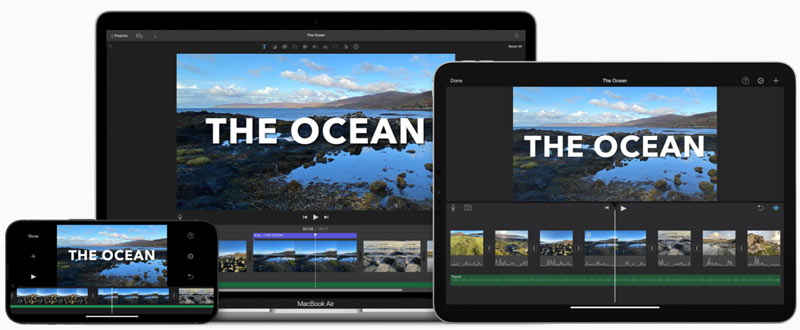
iMovie разработан с учетом индивидуального Усиливать функция на панели настроек над средством просмотра. Когда вы редактируете видео в iMovie, вы можете просто нажать на значок Усиливать на панели инструментов, чтобы улучшить качество видеоклипа.

Часть 3. Приложения для улучшения качества видео для устройств iOS и Android
Если вы предпочитаете напрямую улучшать качество видео на своем портативном устройстве iOS или Android, вы можете обратиться к некоторым сторонним приложениям для улучшения видео. Вы можете легко найти множество связанных приложений в App Store и Google Play Store. Если вы не знаете, какой из них вам следует использовать, в этой части вы познакомитесь с двумя популярными приложениями для улучшения качества видео.
Приложение для улучшения видео для iOS и Android — PowerDirector
Видеоредактор PowerDirector — это полнофункциональный видеоредактор и создатель видео, который поможет вам улучшить качество видео на iPhone, iPad или телефоне Android. Он также предлагает настольные приложения для улучшения качества видео на ПК с Windows и Mac. Это приложение для улучшения видео позволяет создавать видео с соотношением сторон 1:1. Это также позволяет легко исправить искажение цвета в видеоклипе и стабилизировать дрожащие кадры. PowerDirector предлагает множество полезных функций редактирования, позволяющих редактировать видео на мобильном телефоне. Вы можете использовать это приложение для редактирования и экспорта видео с разрешением до 4K.

Приложение для улучшения видео для iOS и Android — InShot
Видеоредактор InShot является популярным редактор видео и фото. Он поставляется с множеством функций редактирования для пользователей iOS и Android. Оно получает высокие оценки как в Google Play Store, так и в App Store. Это приложение для улучшения видео предоставляет вам множество уникальных эффектов и фильтров. Более того, он позволяет объединить 2 видеоклипа с плавными переходами. Помимо некоторых базовых функций редактирования, таких как обрезка, поворот, переворот, обрезка, увеличение/уменьшение масштаба, скорость, добавление текста и музыки, он предоставляет простой способ применения макетов, настройки видеоэффектов и повышения его качества.
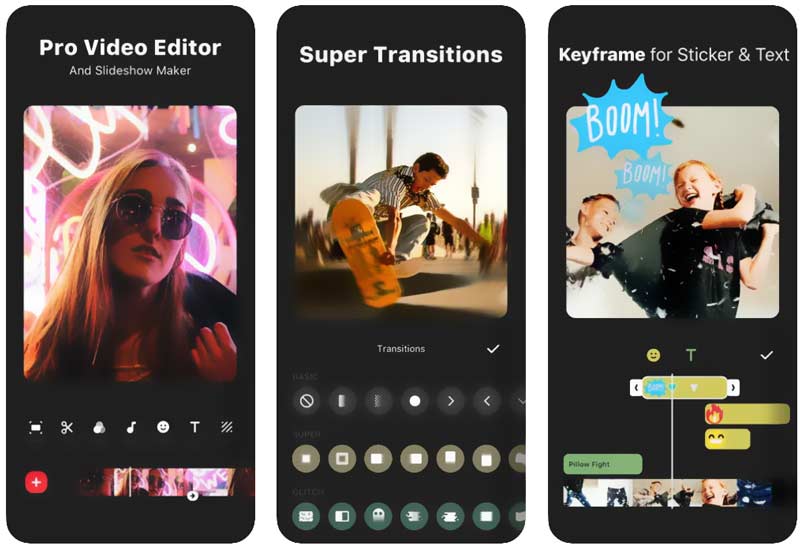
Часть 4. Бесплатный онлайн-усилитель качества видео
В Интернете можно легко найти большое количество онлайн-улучшителей качества видео. Тем не менее, все еще трудно получить лучшие. Большинство онлайн-инструментов добавят водяной знак в улучшенное видео. Нет ничего страшного в том, чтобы увидеть рекламу на таком сайте. Но они могут иметь некоторый размер файла, формат, функции и другие ограничения. Учитывая это, мы рекомендуем простой в использовании онлайн-улучшитель видео, Усилитель видео Canva. Он позволяет регулировать яркость, контрастность, насыщенность цвета и другие параметры видео, чтобы улучшить качество видео.
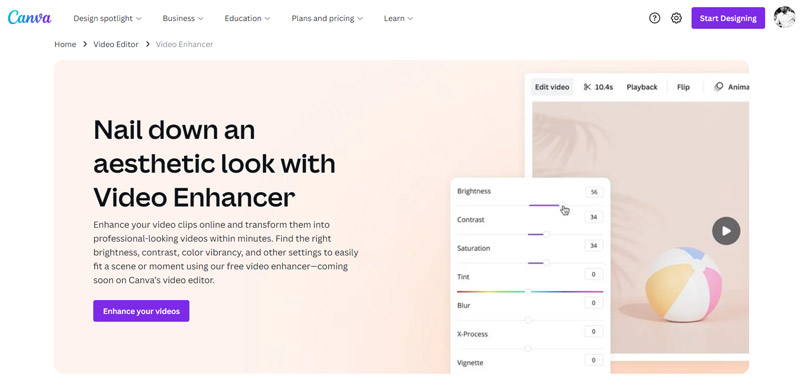
Чтобы улучшить качество видео онлайн, вы можете зайти на сайт Canva Video Enhancer. Когда вы туда доберетесь, нажмите на Улучшите свои видео кнопка, чтобы загрузить видеофайл. Вы можете улучшить видео со своего компьютера, устройства iOS/Android, Google Диска, Dropbox, Facebook или Instagram.
Нажмите на добавленное видео, чтобы загрузить его в главное окно редактирования. Здесь вы можете нажать на средство просмотра, чтобы открыть дополнительные параметры. Нажмите Редактировать видео а затем перейдите в Регулировать вкладка. Теперь вы можете свободно настраивать баланс белого, контрастность, яркость, яркость, насыщенность, X-Process, виньетку и другие параметры для улучшения видео.
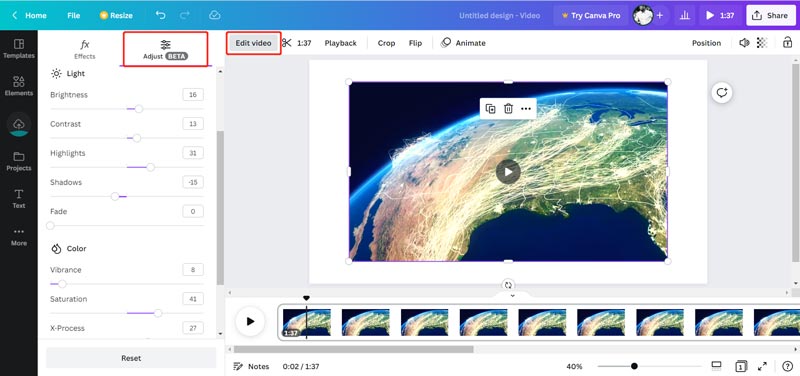
После того, как вы улучшите качество видео, вы можете нажать кнопку «Поделиться» и выбрать предпочтительный способ поделиться или загрузить его. Canva предлагает более мощные функции в своей версии Pro. Вы можете использовать все эти функции в течение 30 дней.
Часть 5. Часто задаваемые вопросы о Video Quality Enhancer
Как улучшить качество видео на iPhone?
Помимо iMovie, вы также можете использовать встроенную функцию улучшения iOS для улучшения качества видео на iPhone. Для этого сначала откройте видео в приложении «Фото» и нажмите кнопку «Редактировать». После этого вы можете вручную настроить яркость, контрастность, резкость, шумоподавление и другие параметры, чтобы с легкостью улучшить качество видео. Кроме того, вы можете использовать функцию «Авто», чтобы быстро улучшить видео.
Могу ли я увеличить разрешение видео, чтобы улучшить его качество?
Да. Многие средства улучшения видео AI позволяют улучшить качество видео за счет увеличения его разрешения. Преобразовав видео с низким разрешением в более высокое, например 4K, 5K или 8K, вы одновременно улучшите качество его видео.
Как я могу снимать видео более высокого качества на своем iPhone?
iPhone позволяет записывать видео более высокого качества, изменяя формат видео и частоту кадров. Вы можете открыть приложение «Настройки», выбрать «Камера», а затем нажать «Запись видео». После этого вы сможете выбрать подходящий формат видео и частоту кадров в зависимости от ваших потребностей.
Заключение
Если вы хотите улучшить качество видео, вы можете увеличить его разрешение и битрейт, повысить резкость изображения, настроить контрастность и яркость и многое другое. В этом посте перечислены пять лучших усилители видео для вас на выбор. Если у вас есть какие-либо рекомендации по улучшению качества видео, вы можете поделиться ими в разделе комментариев ниже.
Что вы думаете об этом посте. Нажмите, чтобы оценить этот пост.
Отличный
Рейтинг: 4.9 / 5 (на основе 472 голоса)
Найдите больше решений
Изменить разрешение видео – уменьшить или увеличить разрешение видео 16 лучших приложений для редактирования видео на Windows/Mac/iPhone/Android Полезное руководство по редактированию цвета видео без потери качества Действенные методы повышения яркости видео на компьютерах или мобильных устройствах 10 лучших видеокомпрессоров для Mac, Windows, iOS, Android и онлайн 8 лучших приложений для сокращения видео для компьютеров и мобильных устройствСоответствующие статьи
- Редактировать видео
- Комплексное руководство по замедлению или ускорению анимированных изображений GIF
- Самые простые способы изменить скорость видео на Windows и Mac
- Замечательные методы ускорения воспроизведения видео на устройствах Android
- 3 приложения для удаления водяных знаков TikTok для удаления водяных знаков TikTok
- Удалить водяной знак TikTok на iPhone, Android и компьютере
- Полное руководство по удалению водяного знака Wondershare Filmora
- Замечательные способы создания замедленного видео на ПК и мобильных устройствах
- 2 простых решения для удаления наклейки с видео/фото
- Последний обзор Apowersoft Watermark Remover со всеми подробностями
- Замедлите видео и сделайте замедленное видео на Android



